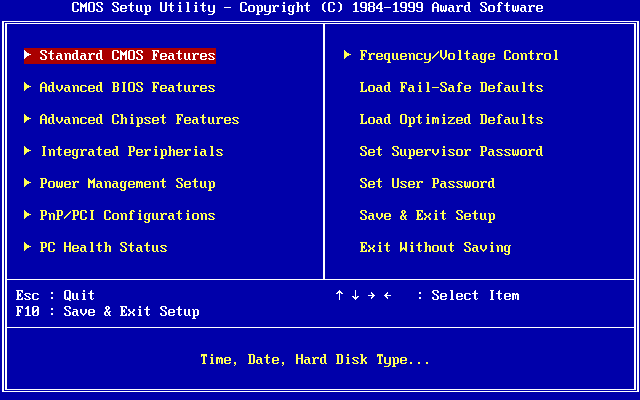Cómo actualizar la bios
La bios es una de las partes más importantes en un ordenador, ya que controla un montón de cosas y es crucial que funcione correctamente. Por este motivo, actualizar la bios es importante para garantizar que todo vaya bien.
La bios es un dispositivo que actúa de intermediario entre el hardware del ordenador y el software, es decir, el que garantiza que funcionen los componentes físicos que hayas instalado en un sistema operativo. Sin bios no hay ordenador, ya que es la que arranca el ordenador y la que manda las señales a los correspondientes puentes norte y sur para funcionar.
La bios viene con un sistema operativo en miniatura o firmware, el cual es un software especial que se encuentra en la pequeña memoria flash de la bios. Este programa es crucial para que todo funcione y es el que se encarga de temas de configuración como la velocidad del procesador (overclock) y de los ventiladores, además del orden de arranque.
Sin embargo, muchas veces tenemos bios antiguas y obsoletas, que ya no sirven como deberían. Las bios de antes eran en blanco y azul y tenías que ser casi un experto para configurar correctamente las mismas. Sin embargo, ahora mismo las bios son con interfaz gráfica como en Windows y cualquier persona puede manejarla.
Lo malo es que, si tu ordenador es antiguo, es probable que la bios también. Sin embargo, puedes actualizar la bios para que todo vaya mejor y así tengas una bios de esas fabulosas. Lo malo es que es un proceso peligroso que se debe hacer muy bien, porque al mínimo fallo te puedes cargar la placa.
Por eso, debes seguir mis instrucciones al pie de la letra si quieres actualizar la bios a la última versión. Si lo haces, es muy raro que algo salga mal, pero si no lo haces, podrías dañar tu ordenador, así que presta atención.
Instrucciones para actualizar la bios
- Buscar tu modelo de bios y placa:
Como no todas las bios son iguales, lo primero que debemos hacer, es comprobar a ver cuál es nuestro modelo exacto de bios y de placa base. Esto es de vital importancia, ya que, si tratas de instalar una bios que no sea compatible en tu placa base, podrías tener graves problemas, como por ejemplo, graves daños en la bios que te podrían hacer comprar una placa base nueva, teniendo forzadamente que desmontar, cambiar y formatear. Por este motivo, ayudándote de programas como Everest, cpu-z y demás programas del estilo, busca exactamente tu modelo de placa base y después, busca el modelo de bios que tienes. Esto déjalo apuntado, ya que esta es sin duda la parte más importante por lo antes mencionado.
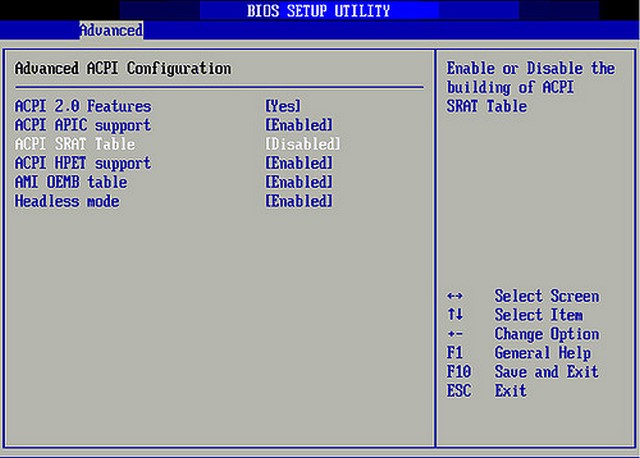
- Descargar la imagen flash de la misma:
Ahora que ya tenemos apuntado y a la vista el modelo de la bios y la placa base, ya podemos empezar a buscar bios para la misma. Lo que vamos a hacer es buscar una bios que supere a la que ya tenemos, añadiendo nuevas funciones para así mejorar mucho el rendimiento y potencia de nuestro ordenador. Lo bueno es que la mayoría de placas base y bios del mercado son compatibles con una gran cantidad de modelos de firmware bios, algo que hace que nunca se queden obsoletas y siempre podamos garantizar un buen funcionamiento del mismo. Vamos a ver las dos principales ediciones de firmware que tenemos, las cuales son la bios original y las ediciones especiales de la misma.- Original:
La bios original o firmware original, es el sistema operativo por defecto de la misma. En este caso, ya lo tenemos instalado, pero no hemos instalado las actualizaciones que van sacando, las cuales traen entre otras cosas mejoras ante los bugs o fallos de seguridad y también aumento en las funciones y rendimiento del sistema. La bios original se descarga en la página oficial de drivers de tu placa base y de tu ordenador si es un laptop. Aquí debes buscar en el aparatado bios la última versión que haya y después pasar a realizar los pasos para tenerla instalada en tu ordenador.

- Ediciones especiales:
Aunque la bios original sea una buena opción, también hay otras versiones que nos valen perfectamente para nuestra bios. Estos son los firmwares modificados o ediciones especiales, que son bios que están pensadas para realizar cierto tipo de funciones. En este caso, puedes buscar bios que añadan funciones como por ejemplo gestión digital, overclocking y demás, algo que ayuda mucho ante una bios muy rudimentaria. En este caso, debes buscar si tu modelo es compatible, ya que, si no lo es, podrías dañar la placa base para siempre como hemos dicho antes.
- Original:
- Realizar una copia de seguridad de la bios antigua:
Este paso no es obligatorio, pero sí que es muy recomendable, ya que, si se hace correctamente, nos puede evitar males mayores. La bios antigua es la que ya tenemos instalada y la que funciona. Por este motivo, debemos hacer una copia de seguridad, por si la bios nueva no nos gustase o no funcionase bien, poder volver a lo que estaba. Hay bios que permiten hacer una copia de sí mismas desde la propia bios, la cual se suele guardar en un pendrive o dispositivo externo. En cuanto a las que no se puede, tendrás que hacerlo con un programa en Windows, el cual se puede encontrar con una simple búsqueda en google. - Actualizar la bios:
Ahora que ya tenemos las dos bios, es decir, la copia de la antigua y la nueva, es la hora de actualizar la bios. Casi todas las bios tienen una opción para flashear el firmware. Para hacerlo, primero copiamos las bios a un dispositivo externo y a continuación, pulsamos en la opción flashear dentro de la bios. Recuerda que, para entrar a la bios, depende del PC, pero suele ser con suprimir, f2 o f4 dependiendo del modelo. Una vez que estés dentro, pulsa en la opción flashear, selecciona el firmware nuevo y espera a que termine. Bajo ningún concepto, debes tratar de apagar el ordenador ni de hacer nada raro, ya que, si el ordenador se apaga, la bios se estropea y podría ser algo irreversible, recuérdalo. Una vez que esté finalizado, ya puedes disfrutar de tu nueva bios.
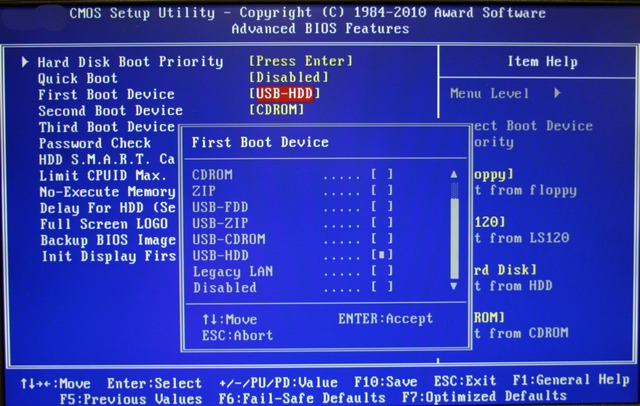
- Comprobar que todo está en orden:
Muchas veces algo parece que funciona de la forma correcta, pero muchas veces, esto no es del todo cierto. En el caso de la bios, puede que el ordenador encienda, que todo funcione bien, pero que haya alguna función que no vaya correctamente. Por ejemplo, quizás no reconozca el segundo disco duro, quizás un puerto USB no funcione, quizás no reconoce la tarjeta gráfica… En este caso, debemos hacer una prueba para ver que todo está funcionando correctamente. Una vez que hayas comprobado, debes analizar lo que ha pasado. Si todo está bien, disfruta de tu nueva bios. Si las cosas van mal, puedes revisar la bios primero a ver si alguna función no está activada. Si todo está activado y va mal, tienes dos opciones. En primer lugar, flashear la bios antigua que has guardado y en segundo lugar, descargar una nueva bios y volver a flashear. Cuando flashees otra vez, revisa que todo está en orden y no pares hasta que todo vuelva a funcionar como debe.